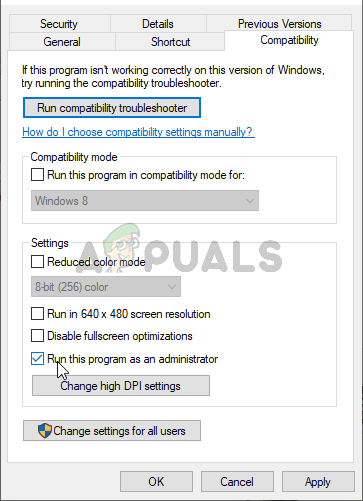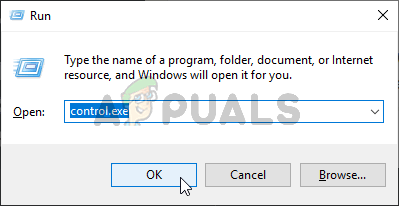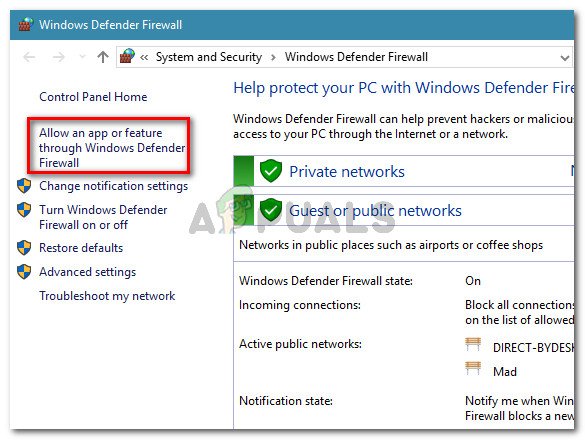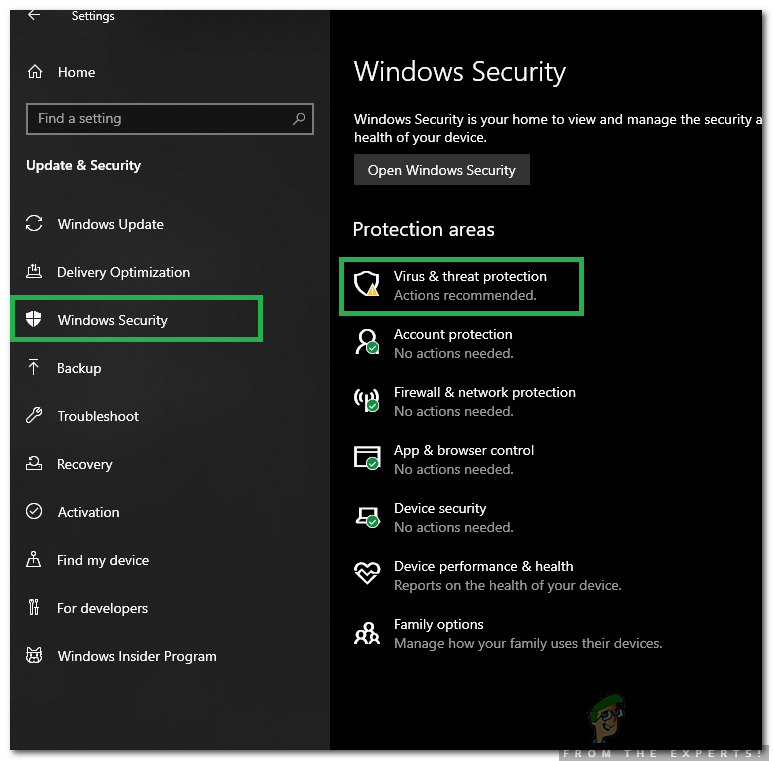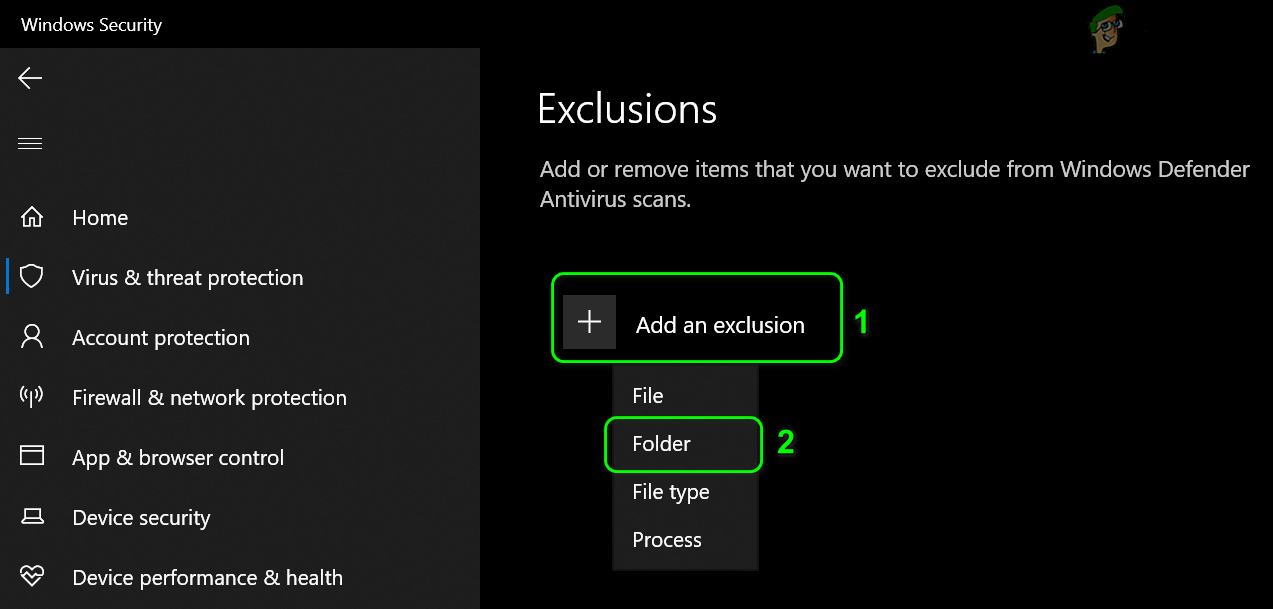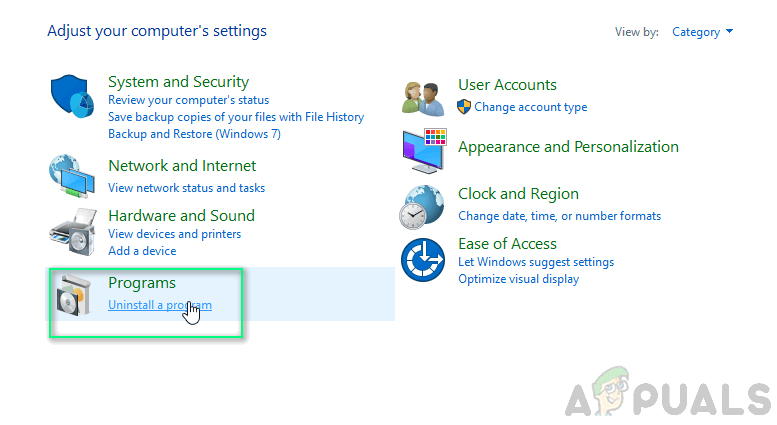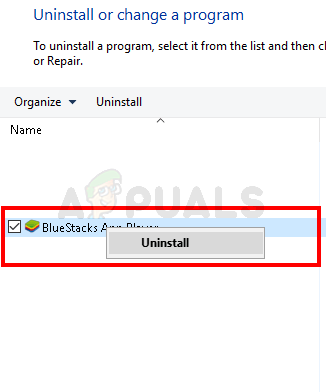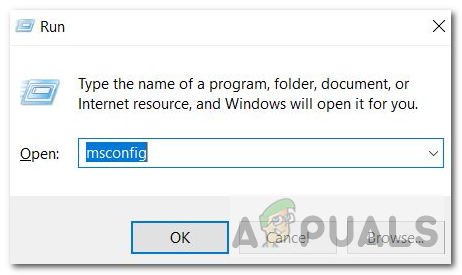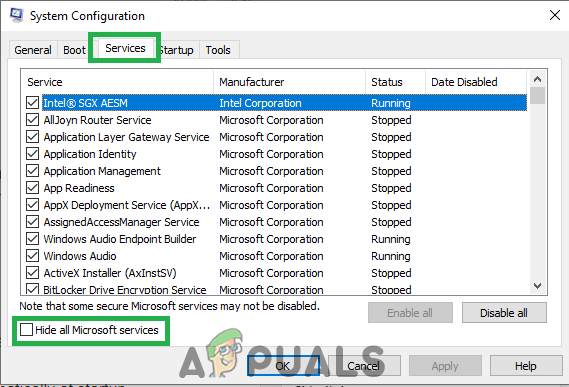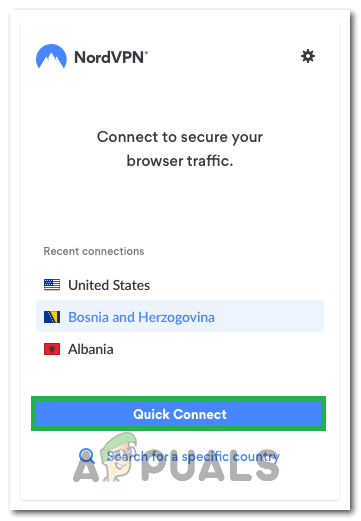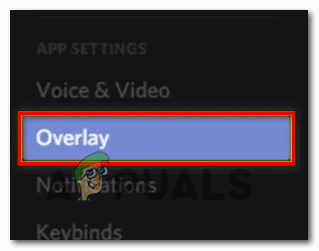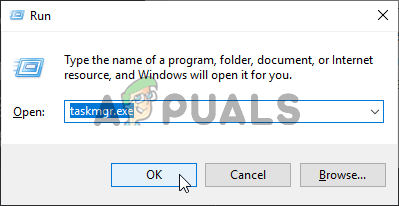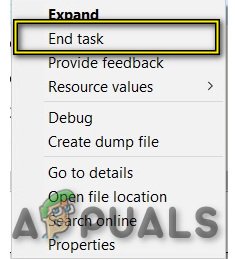ڈسکارڈ ایک ایسی ایپ ہے جو مواصلت کی حیرت انگیز خصوصیات اور خدمات مہیا کرتی ہے۔ ان خصوصیات میں سے ایک ڈسکارڈ اوورلی کی خصوصیت ہے جو صارفین کو پورے اسکرین گیم کھیلتے ہوئے اپنے ڈسکارڈ دوستوں کے ساتھ بات چیت کرنے دیتی ہے۔ لیکن کچھ صارفین ایک مسئلے کا سامنا کر رہے ہیں جہاں ان کا پوشیدہ کھیل کے دوران ظاہر نہیں ہوتا ہے۔ کچھ لوگوں کے ل this ، یہ مسئلہ صرف ایک مخصوص کھیل کے لئے ہے جب کہ دوسروں کو اس کھیل کا سامنا کرنا پڑتا ہے جو ہر کھیل کے لئے کوئی مسئلہ نہیں دکھاتا ہے۔ یہ مسئلہ بہت پریشانی کا سبب بن رہا ہے کیونکہ یہ صارفین کو گیمنگ سیشنوں کے دوران اپنے دوستوں سے مناسب طور پر بات چیت کرنے اور گفتگو کرنے سے روکتا ہے۔

ڈسکارڈ اوورلی
ڈسکورڈ اوورلی کو ظاہر نہ کرنے کی کیا وجہ ہے؟
چیزوں کی فہرست جو اس مسئلے کا سبب بن سکتی ہے وہ کافی لمبی ہے۔
- کھیل ہی کھیل میں اتبشایی آپشن: اس مسئلے کی وجہ بننے والی سب سے عام اور بنیادی چیز خود اوورلی آپشن ہے۔ بہت سارے لوگ ترتیبات سے واقف نہیں ہوتے ہیں اور عام طور پر ، یہ وہی ترتیبات ہیں جو مناسب طریقے سے تشکیل شدہ نہیں ہیں۔ آپ کو مخصوص گیمز کیلئے اوورلے آپشن کو آن کرنا ہوگا اور آپ کو اس کھیل کو ڈسکارڈ گیم لسٹ میں بھی شامل کرنا پڑے گا۔ بہت سارے لوگ یہ بھول جاتے ہیں کہ انہیں شاید دستی طور پر اتبشایی کو چالو کرنا پڑے گا یا یہ کہ ان کے کھیل کو ڈسکارڈ گیم کی فہرست میں شامل نہ کیا جائے۔
- اینٹی وائرس: اینٹی ویرس ایپلی کیشنز ڈسکارڈ اوورلے کے ساتھ کچھ مسائل پیدا کرنے کے لئے بھی جانا جاتا ہے۔ اینٹی وائرس ڈسکارڈ یا اس کی اتبشایی خصوصیت کو مشکوک قرار دے سکتے ہیں اور ہوسکتا ہے کہ وہ اسے مسدود کردیں۔
- اسکیل ڈسپلے: اگر آپ کے پاس اسکیلڈ ونڈوز ڈسپلے ہے تو پھر یہ ڈسکارڈ اوورلی کو بھی چھپا سکتا ہے۔
- پوشیدہ مقام: چونکہ ڈسکارڈ اوورلی کو آس پاس منتقل کیا جاسکتا ہے ، لہذا بہت سارے لوگ اتفاقی طور پر اسے اسکرین سے ہٹاتے ہیں۔ یہ عام طور پر ہوتا ہے جب آپ بھی ڈسپلے کی پیمائش کرتے ہیں۔ مثال کے طور پر ، اگر آپ اسکرین کے کنارے پر اتبشایی لگاتے ہیں اور آپ نے ڈسپلے کو بعد میں اسکیل کیا تو آپ مناسب طریقے سے کام کرنے کے باوجود اوورلی کو نہیں دیکھ پائیں گے۔
- ہارڈ وئر کی صلاحیت بہتر بنانا: ہارڈویئر ایکسلریشن کچھ عام افعال کو زیادہ مؤثر طریقے سے انجام دینے کے لئے کمپیوٹر ہارڈویئر کا استعمال ہے جس سے زیادہ عام مقاصد والے سی پی یو پر چلنے والے سوفٹویئر میں یہ کام ممکن ہے۔ یہ خصوصیت ، اگر آن کردی گئی تو ، اس کے ساتھ کچھ پریشانیوں کا سبب بن سکتی ہے ڈسکورڈ اوورلی کی خصوصیت اس کے ساتھ ساتھ.
نوٹ
ذیل میں دیئے گئے طریقوں کو گہرائی میں غوطہ لگانے سے پہلے ، یہ نظام اور / یا ڈسکارڈ ایپ کو دوبارہ شروع کرنے کے قابل ہے۔ کبھی کبھی یہ ایسی خرابی ہوتی ہے جو دوبارہ چلنے کے بعد دور ہوجاتی ہے۔ لہذا ، ڈسکارڈ ایپ کو دوبارہ شروع کریں اور دیکھیں کہ آیا اس سے معاملہ ٹھیک ہوجاتا ہے یا نہیں۔ اگر ایسا نہیں ہوتا ہے تو پھر پورا سسٹم ریبوٹ کریں اور چیک کریں کہ آیا اس سے مسئلہ ٹھیک ہوجاتا ہے۔
طریقہ 1: آن کریں کھیل ہی کھیل میں اتبشایی
سب سے پہلے جو کام آپ کو کرنا چاہئے وہ ہے اپنے کھیل کے اوورلے آپشن کو آن کرنا۔ یہاں تک کہ اگر آپ کو یقین ہے کہ آپ نے یہ آپشن آن کر دیا ہے تو ، یہ ایک نظر دینے کے قابل ہے کیوں کہ اس میں ایک دو چیزیں ہیں جن کو اوورلے اور گیم کی ترتیبات میں جانچنا ہوگا۔ کسی بھی ترتیبات کے مسئلے کو مسترد کرنے کے لئے نیچے دیئے گئے اقدامات پر عمل کریں۔
- تنازعہ کھولیں
- پر کلک کریں صارف کی ترتیبات (گیئر کا آئکن) یہ آپ کے اوتار کے دائیں جانب ہونا چاہئے۔

صارف کی ترتیب کا انتخاب ضائع کریں
- منتخب کریں اتبشایی بائیں پین سے
- گیم اوورلے کو قابل بنائیں . یہ دائیں پین کے اوپر ہونا چاہئے

گیمنگ کیلئے ڈسکارڈ اوورلی کی خصوصیت کو فعال کرنا
- منتخب کریں کھیل ہی کھیل میں سرگرمی بائیں پین سے
- یقینی بنائیں کہ آپ جس خاص کھیل کو کھیل رہے ہو اس کے لئے اتبشایی چالو ہوئی ہے۔ اگر اوورلے آن ہو تو گیم کو دائیں پین میں سبز رنگ کے خانے میں ہونا چاہئے۔ آپ کو یہ حیثیت بھی دیکھنے کے قابل ہونا چاہئے “ اتبشایی: آن ”اس کھیل کے سامنے جو آپ ابھی کھیل رہے ہیں۔ نوٹ: اگر آپ کے کھیل کے لئے اتبشایی کو آن نہیں کیا گیا ہے تو پھر پر کلک کریں مانیٹر بٹن آپ کے کھیل کے سامنے اور یہ اتبشایی چالو ہونا چاہئے۔

رننگ گیم کیلئے ڈسکارڈ اوورلی کی خصوصیت کو فعال کرنا
- اگر آپ کو کھیل کی فہرست میں اپنا کھیل نظر نہیں آتا ہے تو آپ اپنے کھیل کو بھی شامل کرسکتے ہیں۔ پر کلک کریں اسے شامل کریں! دائیں پین سے لنک کریں اور ڈراپ ڈاؤن مینو سے اپنے کھیل کا نام منتخب کریں۔ کلک کریں کھیل شامل کریں . اب اپنے نئے شامل کردہ کھیل کیلئے اوورلے کو آن کرنے کے لئے 6 مراحل کو دہرائیں۔

ڈسکارڈ گیم گیم لسٹ کے لئے گیم کا انتخاب

گیم کو ڈسکارڈ گیم لسٹ میں شامل کرنا
چیک کریں کہ آیا یہ آپ کے لئے مسئلہ حل کرتا ہے۔
طریقہ 2: ہارڈ ویئر ایکسلریشن کو بند کردیں
چونکہ اس مسئلے کے پیچھے ہارڈ ویئر کی تیزرفتاری کا مجرم ہوسکتا ہے ، لہذا اس آپشن کو غیر فعال کرنا منطقی بات ہے۔ لہذا ، ڈسکارڈ ایپ کیلئے ہارڈویئر ایکسلریشن کو آف کرنے کے لئے نیچے دیئے گئے اقدامات پر عمل کریں۔
- تنازعہ کھولیں
- پر کلک کریں صارف کی ترتیبات (گیئر کا آئکن) یہ آپ کے اوتار کے دائیں جانب ہونا چاہئے۔

صارف کی ترتیب کا انتخاب ضائع کریں
- منتخب کریں ظہور بائیں پین سے
- دائیں پین میں نیچے سکرول کریں اور آپ کو دیکھنے کے قابل ہونا چاہئے ہارڈ وئر کی صلاحیت بہتر بنانا اس کے تحت ہونا چاہئے اعلی درجے کی سیکشن
- ہارڈ ویئر ایکسلریشن ٹوگل کریں

ڈسکارڈ ہارڈویئر ایکسلریشن کو غیر فعال کرنا
- آپ کو غالبا. تصدیقی خانہ نظر آئے گا۔ کلک کریں ٹھیک ہے . یہ ڈسکارڈ ایپ کو دوبارہ شروع کردے گا
یہی ہے. ڈسکارڈ ایپ دوبارہ شروع ہونے کے بعد اس مسئلے کو طے کرنا چاہئے۔
طریقہ 3: دوبارہ کارکردگی دکھائیں
کچھ صارفین کو پتہ چلا کہ ان کے ڈسپلے کو چھوٹا 105 105 (یا کچھ اور فیصد) کردیا گیا تھا اور صرف انہیں ہی کرنا تھا کہ ڈسپلے کو واپس 100 change میں تبدیل کردیا جائے۔ لہذا ، یہ آپ کے لئے معاملہ ہوسکتا ہے اور صرف اور صرف یہ ہی وجہ نہیں ہوسکتی ہے کہ آپ اسکرینڈ ڈسپلے کی وجہ سے اتبشایی نہیں دیکھ سکتے ہیں۔ آپ سبھی کو ڈسپلے کو اصل 100 100 پر اسکیل کرنا ہے اور سب کچھ ٹھیک کام کرنا چاہئے۔
- پکڑو ونڈوز کی کلید اور دبائیں میں
- کلک کریں سسٹم

ونڈوز کی ترتیبات سے سسٹم کا انتخاب
- منتخب کریں 100٪ (تجویز کردہ) کے تحت ڈراپ ڈاؤن مینو سے اسکیل اور لے آؤٹ سیکشن

ونڈوز ڈسپلے اسکیل کو واپس 100 Bring پر واپس لانے کے لئے 100٪ تجویز کردہ آپشن کا انتخاب
ایک بار جب پیمانے لگانے کے بعد ، کھیل دوبارہ چلائیں۔ اتبشایی اب دکھایا جانا چاہئے.
طریقہ 4: اتبشایی منتقل کریں
کچھ معاملات میں ، واحد مسئلہ اوورلے کا مقام ہے۔ چونکہ آپ اتبشایی کو چاروں طرف منتقل کرسکتے ہیں ، اس لئے یہ معاملہ ہوسکتا ہے کہ آپ نے اتفاقی طور پر اسکرین کو اوورلے منتقل کردیا۔ اگر آپ نے سب کچھ آزما لیا ہے اور کچھ بھی کام نہیں کیا ہے تو اس کی سب سے زیادہ وجہ اس کی وجہ ہے کہ ہر چیز کام کر رہی ہے لیکن آپ اس کی جگہ کی وجہ سے اتبشایی نہیں دیکھ سکتے ہیں۔ لہذا ، یہاں ایک واحد حل ہے کہ ذیل میں دیئے گئے اقدامات پر عمل کرکے اوورلی کو منتقل کیا جائے
- کھیل بند کریں اور کھلی تکرار
- CTRL ، SHIFT ، اور I کیز (دبائیں اور دبائیں) CTRL + SHIFT + I ) جب آپ تنازعہ میں ہوں۔ اس سے دائیں جانب جاوا اسکرپٹ کنسول کھلنا چاہئے۔
- پر کلک کریں >> کے اوپر دائیں کونے میں تیر کا نشان جاوا اسکرپٹ کنسول .
- منتخب کریں درخواست نئی تخلیق کردہ فہرست سے

جاوا اسکرپٹ کا کنسول آف ڈسکارڈ کھولنا اور درخواست کا انتخاب کرنا
- مقامی اسٹوریج پر ڈبل کلک کریں نئے بنے ہوئے پینل سے (یا مقامی اسٹوریج کے ساتھ والے تیر پر کلک کریں)
- آپ کو مقامی اسٹوریج کے تحت ایک نئی تخلیق شدہ اندراج دیکھنے کے قابل ہونا چاہئے۔ اس نئی اندراج کو بلایا جائے https: \ discordapp.com . اس پر کلک کریں

ڈسکارڈ جاوا اسکرپٹ کنسول سے مقامی اسٹوریج آپشن کا انتخاب
- دائیں کلک کریں پر اوورلی اسٹور (یا اوورلی اسٹور وی 2 ). یہ وسط میں ہے چابیاں کالم .
- منتخب کریں حذف کریں

چابیاں کے کالم سے اوورلے وی 2 کو حذف کرنا
- ابھی ریبوٹ جھگڑا .
گیم شروع کرو. اتبشایی کو اپنی ڈیفالٹ پوزیشن پر واپس آنا چاہئے اور آپ اسے دوبارہ منتقل کرنے کے قابل ہوجائیں گے۔
طریقہ 5: تازہ کاری تکرار
ڈسکارڈ کو کافی باقاعدہ بنیادوں پر اپ ڈیٹ ملتے ہیں لہذا یہ ممکن ہے کہ اپ ڈیٹ ہی ہو جس نے اس مسئلے کو ایپلی کیشن میں متعارف کرایا۔ اگر آپ نے تازہ کاری کے بعد اس مسئلے کا سامنا کرنا شروع کیا تو یہ معاملہ ہونا چاہئے۔ اگر مذکورہ بالا طریقوں نے اس مسئلے کو حل نہیں کیا تو بدقسمتی سے ، آپ کے پاس کچھ بھی نہیں ہے۔
آپ بھی کوشش کر سکتے ہیں تکرار کو اپ ڈیٹ کرنا اپنے آپ کو
طریقہ 6: بطور ایڈمنسٹریٹر چلائیں
کچھ معاملات میں ، ڈسکارڈ کو کمپیوٹر کی روٹ ڈائرکٹری پر پڑھنے اور لکھنے کے لئے سسٹم کی کچھ اہم اجازتیں غائب ہوسکتی ہیں۔ یہ بعض اوقات اتبشایی کو صحیح طریقے سے کام کرنے سے روک سکتا ہے اور اس مرحلے میں ، ہم یہ استحقاق ڈسکارڈ کو دیتے ہیں کہ یہ یقینی بنائے کہ یہ مسئلہ نہیں ہے۔ اسی لیے:
- ڈسکارڈ ایگزیکیوٹیبل پر دائیں کلک کریں جو ڈسکارڈ انسٹالیشن فولڈر میں یا آپ کے ڈیسک ٹاپ پر موجود ہوں اور 'پراپرٹیز' آپشن کو منتخب کریں۔
- ڈسکارڈ پراپرٹیز میں ، پر کلک کریں 'مطابقت' ٹیب اور پھر یقینی بنائیں کہ دبائیں 'اس پروگرام کو بطور ایڈمنسٹریٹر چلائیں' بٹن
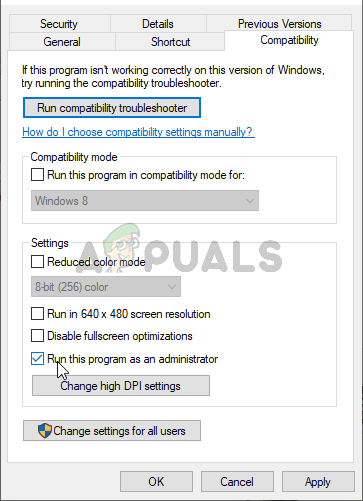
اس پروگرام کو بطور ایڈمنسٹریٹر چلائیں
- پر کلک کریں 'درخواست دیں' اپنی تبدیلیوں کو بچانے کے لئے بٹن اور پھر 'ٹھیک ہے' ونڈو سے باہر بند کرنے کے لئے بٹن.
- دوبارہ ڈسکارڈ کو چلانے کی کوشش کریں اور یہ دیکھنے کے لئے کہ آیا یہ مسئلہ اب بھی برقرار ہے یا نہیں۔
طریقہ 7: اینٹی وائرس کے ذریعہ اجازت دینا
اگر آپ کسی تیسرے فریق کے حفاظتی پروگرام پر بہت سخت کنفیگریشن استعمال کر رہے ہیں یا پھر بھی اگر آپ معیاری ونڈوز فائر وال اور ڈیفنڈر استعمال کررہے ہیں تو ، شاید آپ کو یہ پروگرام ڈسکارڈ کو پس منظر میں چلنے سے روکنے اور سسٹم کے وسائل کو استعمال کرنے سے روک رہا ہے۔ لہذا ، اس مرحلے میں ، ہم ونڈوز ڈیفنڈر اور فائروال دونوں میں تضاد کے ل an ایک استثنا شامل کریں گے۔ اسی لیے:
- دبائیں 'ونڈوز' + 'R' چلائیں فوری طور پر شروع کرنے کے لئے.
- ٹائپ کریں 'اختیار پینل ' اور دبائیں 'داخل کریں' کلاسیکی کنٹرول پینل انٹرفیس شروع کرنے کے لئے.
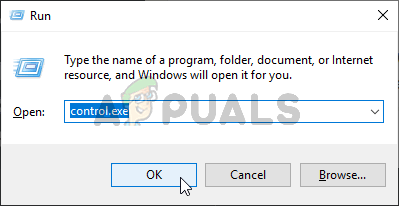
کنٹرول پینل چل رہا ہے
- پر کلک کریں 'بذریعہ دیکھیں:' بٹن ، منتخب کریں 'بڑے شبیہیں' اور پھر ونڈوز ڈیفنڈر فائر وال آپشن پر کلک کریں۔
- منتخب کریں 'کسی ایپ کو اجازت دیں یا فائر وال کے ذریعے نمایاں کریں ” بائیں پین پر بٹن اور پھر پر کلک کریں 'سیٹنگ کو تبدیل کریں' بٹن اور فوری طور پر قبول کریں.
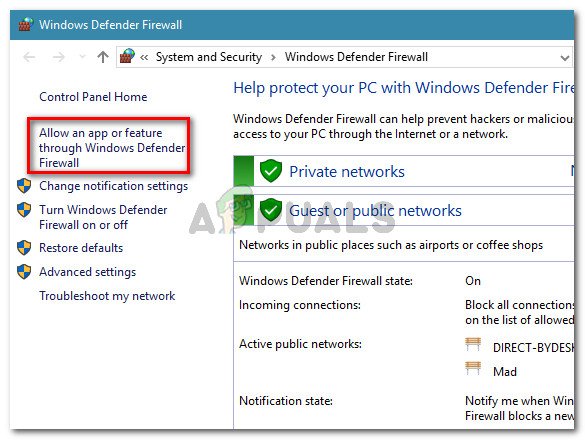
ونڈوز ڈیفنڈر فائر وال کے ذریعے کسی ایپ کو اجازت دیں یا فیچر پر کلک کریں
- یہاں سے ، یہ یقینی بنائیں کہ آپ دونوں کو چیک کریں 'عوام' اور 'نجی' ڈسکارڈ اور اس سے متعلقہ ایپلی کیشنز / ڈرائیوروں کے لئے اختیارات۔
- اپنی تبدیلیاں محفوظ کریں اور ونڈو سے باہر نکلیں۔
- اس کے بعد ، دبائیں 'ونڈوز' + 'میں' ترتیبات کو لانچ کرنے اور پر کلک کریں 'اپ ڈیٹ اور سلامتی ' آپشن
- بائیں پین سے ، پر کلک کریں 'ونڈوز سیکیورٹی' بٹن اور پھر پر کلک کریں 'وائرس اور دھمکی سے تحفظ' بٹن
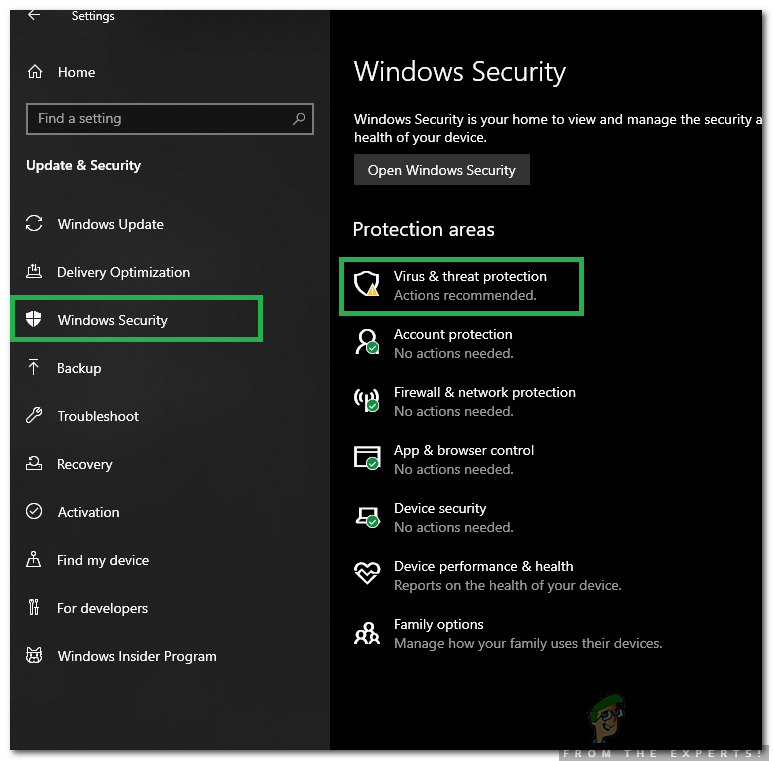
'وائرس اور دھمکی سے تحفظ' پر کلک کرنا
- منتخب کریں 'ترتیبات کا نظم کریں' وائرس اور دھمکی سے تحفظ کی ترتیبات کے عنوان کے تحت بٹن۔
- نیچے سکرول کریں اور پر کلک کریں 'خارج کریں یا خارج کریں' اگلی ونڈو میں بٹن.
- پر کلک کریں 'ایک خارج کریں' آپشن اور منتخب کریں 'فولڈر' فائل کی قسم سے
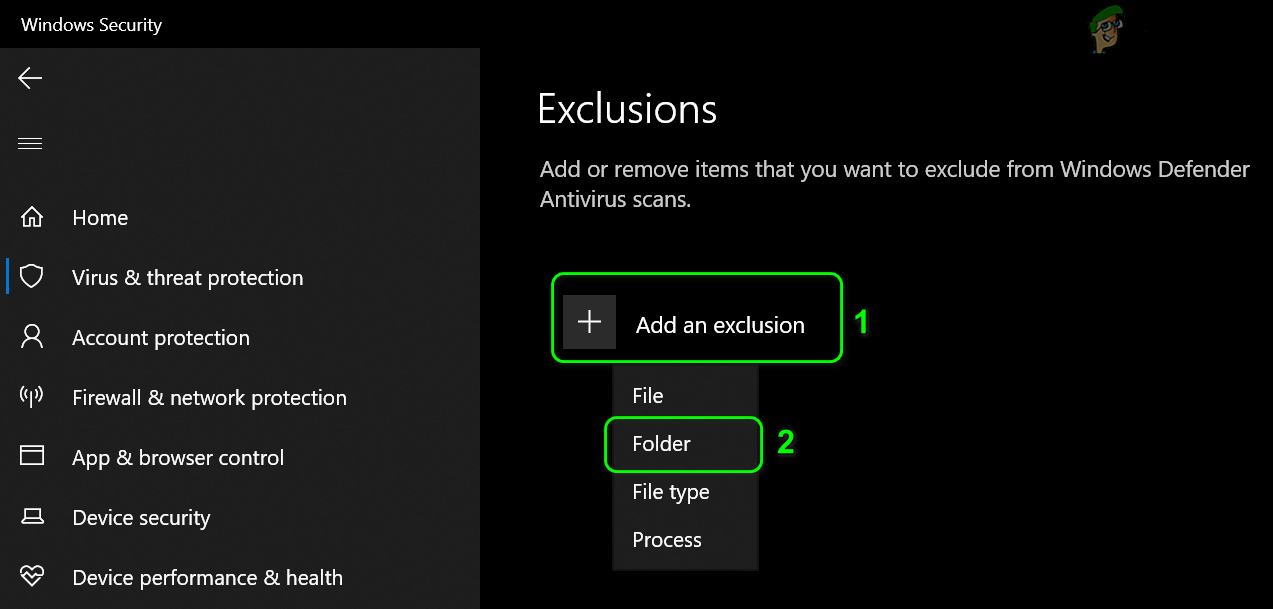
ونڈوز ڈیفنڈر میں فولڈر کے لئے ایک خارج کریں
- یقینی بنائیں کہ ڈسکارڈ انسٹالیشن فولڈر کی وضاحت کریں اور اپنی تبدیلیاں بچانے کے بعد اس ونڈو سے باہر نکلیں
- چیک کریں اور دیکھیں کہ آیا ایسا کرنے سے ڈسکارڈ اوورلی کے ساتھ معاملہ طے ہوگیا ہے۔
نیز ، اپنے تیسرے فریق کے اینٹی وائرس کی جانچ کرنا یقینی بنائیں اور یہ یقینی بنائیں کہ ان کے ذریعہ ڈسکارڈ کو بلاک نہیں کیا جارہا ہے۔ اختلافات اکثر ان ایپلی کیشنز سے جھوٹے طور پر پرچم لگاسکتے ہیں جو اس کو صحیح طریقے سے کام کرنے سے روک سکتے ہیں۔
طریقہ 8: تکرار کو دوبارہ انسٹال کریں
بعض اوقات ایپلی کیشن کی تنصیب سسٹم یا اسٹوریج کی ناکامی کی وجہ سے خراب ہوسکتی ہے اور یہ واقعی ڈسکارڈ کے کچھ فرائض کی سالمیت کو نقصان پہنچا سکتی ہے۔ لہذا ، اس اقدام میں ، اس بات کو یقینی بنانے کے لئے کہ ایسا نہیں ہے ، ہم اپنے کمپیوٹر سے اسے مکمل طور پر ہٹانے کے بعد ڈسکارڈ کو دوبارہ انسٹال کریں گے۔ ایسا کرنے کے ل::
- دبائیں “ جیت ' + ' R ' چلائیں کمانڈ ونڈو کھولنے کیلئے بیک وقت اپنے کی بورڈ پر بٹن۔
- ٹائپ کنٹرول اور دبائیں 'داخل کریں' کنٹرول پینل ٹیب میں داخل ہونے کے ل.۔
- آپشن پر سکرول کریں 'زمرہ کے لحاظ سے> زمرہ' دیکھیں اور پھر منتخب کریں “انسٹال کریں ایک پروگرام ”۔
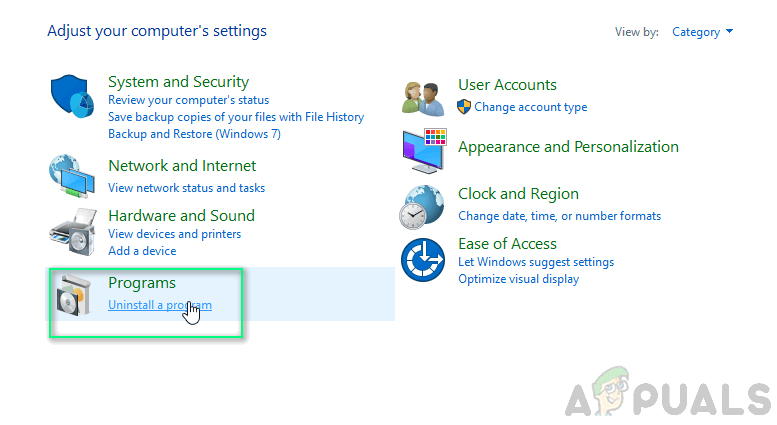
کسی پروگرام کی ان انسٹال کرنے کیلئے نیویگیٹ
- پروگراموں کی فہرست پر مشتمل آپ کی سکرین پر ایک پاپ اپ ونڈو نمودار ہوگی۔ ڈسکارڈ پر منتخب کریں اور دائیں کلک کریں اور پھر دبائیں 'انسٹال کریں' سکرین پر آپشن.
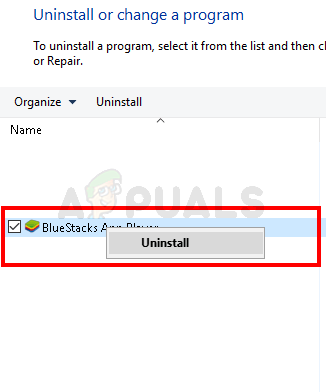
بلیو اسٹیکس پر دائیں کلک کریں اور ان انسٹال کو منتخب کریں
- اپنے کمپیوٹر سے ڈسکارڈ کو مکمل طور پر ختم کرنے کے لئے آن اسکرین ہدایات پر عمل کریں۔
- انسٹالیشن ختم ہونے کے بعد پی سی کو دوبارہ اسٹارٹ کریں۔
- کا تازہ ترین ورژن ڈاؤن لوڈ کریں جھگڑا ان کی ویب سائٹ سے
- ڈاؤن لوڈ کرنے کے بعد تکرار ، اس کو اپنے کمپیوٹر پر چلانے کے لئے اجراء کنندہ پر کلک کریں اور اسے اپنے کمپیوٹر پر انسٹال کرنے کے لئے اسکرین پر موجود ہدایات پر عمل کریں۔
- چیک کریں یہ دیکھنے کے ل. کہ آیا ایسا کرنے سے آپ کے کمپیوٹر کیلئے مسئلہ طے ہوگیا ہے۔
انسٹال کرنے والے اس اقدام سے آپ کے 'ڈسکارڈ اوورلی نہیں دکھائے جارہے ہیں' کی خرابی کو اب ٹھیک کرنا چاہئے۔
طریقہ 9: پس منظر کی ایپلی کیشنز کو غیر فعال کریں
کچھ حالات میں ، پس منظر کے کچھ پروگرام ڈسکارڈ ایپلیکیشنز کے کچھ کاموں میں مداخلت اور خلل ڈال سکتے ہیں جو اس کے اوورلی کو بھی ظاہر ہونے سے روک سکتا ہے۔ لہذا ، اس مرحلے میں ، ہم اپنے کمپیوٹر پر چلنے سے ان پس منظر کی ایپلی کیشنز کو غیر فعال کردیں گے اور پھر جانچ کریں گے کہ آیا یہ صحیح طریقے سے کام کرتا ہے۔ اسی لیے:
- دبائیں 'ونڈوز' + 'R' رن پرامپٹ لانچ کرنے اور ٹائپ کریں 'MSConfig' بار میں
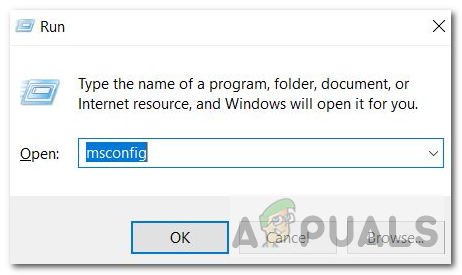
ایم ایس کونفگ
- دبائیں 'داخل کریں' کمانڈ پر عملدرآمد کرنے اور MSConfig ونڈو کو لانچ کرنے کیلئے۔
- یہاں سے اسٹارٹ اپ ٹیب کو منتخب کریں اور لانچ کے وقت شروع ہونے کے لئے ترتیب دیئے گئے ہر ایپلیکیشن پر کلک کریں اور ایک ایک کر کے 'ڈس ایبل' پر کلک کریں۔
- اب خدمات کے ٹیب پر کلک کریں اور نام والا خانہ چیک کریں 'مائیکرو سافٹ کی تمام خدمات کو چھپائیں'۔
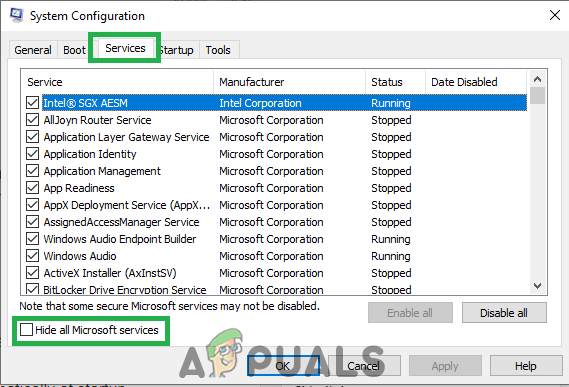
'خدمات' کے ٹیب پر کلک کرنا اور 'تمام مائیکرو سافٹ سروسز کو چھپائیں' کے اختیار کو غیر جانچ کرنا
- صرف مارا 'سب کو غیر فعال' شروع پر چلنے سے تمام خدمات اور ایپلیکیشنز کو روکنے کے لئے بٹن۔
- ٹھیک ہے کو دبائیں اور اپنے کمپیوٹر کو دوبارہ شروع کریں۔
- دوبارہ شروع کرنے کے بعد ، یہ دیکھنے کے لئے کہ مسئلہ موجود ہے یا نہیں۔ اگر ایسا نہیں ہوتا ہے تو ، اسی وقت میں ، ایک وقت میں ایک یا دو خدمات کو چالو کرنا شروع کریں اور چیک کریں کہ کن چیزوں سے مسئلہ واپس آجاتا ہے۔
- آپ اس مسئلے سے چھٹکارا پانے کے لئے تکلیف دہ ایپلی کیشن / سروس کو مستقل طور پر غیر فعال کرسکتے ہیں۔
طریقہ 10: وی پی این کا استعمال کریں
آپ اپنے پی سی پر وی پی این کنکشن تشکیل دے کر بھی اس مخصوص تکرار کی غلطی کو دور کرنے کی کوشش کر سکتے ہیں کیونکہ آپ کے آلے پر وی پی این کا استعمال کرکے صوتی کنکشن کے بہت سارے مسائل پر قابو پایا جاسکتا ہے۔ لیکن یاد رکھیں کہ ڈسکارڈ صرف VPN حل کے ساتھ کام کرنے کے لئے ڈیزائن کیا گیا ہے جس میں UDP (صارف ڈیٹاگرام پروٹوکول) ہے۔ اس مقصد کو پورا کرنے کے لئے ایک تجویز کردہ وی پی این سروس نورڈ وی پی این ہوسکتی ہے۔ چونکہ یہ آپ کی شناخت کو محفوظ رکھتے ہوئے آپ کے انٹرنیٹ ٹریفک کو خفیہ بناتا ہے اور ساتھ ہی آپ کو بیک وقت چھ آلات تک مربوط ہونے کی بھی اجازت دیتا ہے۔ اپنے پی سی پر وی پی این کنکشن قائم کرنے کے لئے ان اقدامات پر عمل کریں:
- سب سے پہلے ، پر جائیں نورڈ وی پی این ویب سائٹ
- اپنا نورڈ وی پی این اکاؤنٹ بنانے کے لئے اس ویب پیج پر موجود تمام مرحلہ وار ہدایات پر عمل کریں۔ نیز ، اپنے مخصوص منصوبے کا انتخاب کریں۔
- پر جائیں نورڈ وی پی این ڈاؤن لوڈ کا صفحہ اپنے کمپیوٹر پر اور کلک کریں انسٹال کریں یہ.
- آخر میں اپنے کمپیوٹر پر نورڈ VPN مرتب کریں اور اپنے نورڈ VPN اکاؤنٹ اور پاس ورڈ کی تفصیلات فراہم کرنے کے لئے درج کریں۔ یہ آپ کو سائن ان آپشن کی طرف لے جائے گا۔
- اب دبائیں فوری رابطہ اور آپ ایک تجویز کردہ سرور سے منسلک ہوں گے جو آپ کے لئے دنیا بھر میں دستیاب ہے۔ اگر آپ کسی بھی ملک میں اپنی پسند کے مخصوص VPN سرور کا انتخاب کرکے دوسرے راستے پر آگے بڑھنا چاہتے ہیں تو نورڈ VPN ونڈو میں بائیں پینل پر جائیں اور اس مخصوص سرور کو منتخب کریں۔ آپ نقشے پر کنٹری پن پر لگا کر بھی یہ کرسکتے ہیں۔
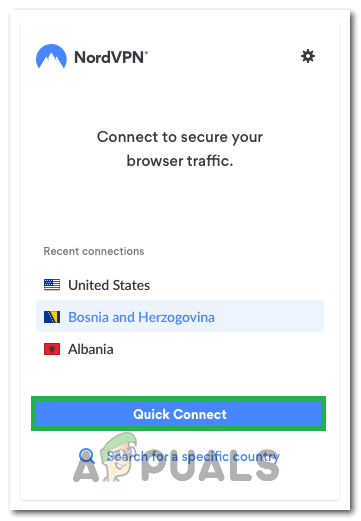
'کوئیک کنیکٹ' آپشن پر کلک کرنا
وی پی این کی تشکیل کے بعد ، یہ دیکھنے کے ل. چیک کریں کہ ڈسکارڈ اوورلی مناسب طریقے سے دکھائی دینے لگتی ہے یا نہیں۔
طریقہ 11: اوورلے ہاٹکی کا استعمال کریں
عام طور پر ، ہوٹکی کو شروع میں اوورلے کو فعال کرنے کے لئے تفویض نہیں کیا گیا ہوسکتا ہے۔ لیکن اگر یہ ہو گیا ہے تو ، یہ یقینی بنائیں کہ یہ کسی بھی دوسرے ہاٹکی کے ساتھ اترایا نہیں ہے جسے آپ نے ڈسکارڈ پر تشکیل دیا ہو۔ اگر ایسا ہوتا ہے تو پھر نئی ہاٹکی کو چالو کرنے کی کوشش کریں کیونکہ یہ اس غلطی پر قابو پانے میں مددگار ثابت ہوسکتی ہے۔ آپ ان اقدامات پر عمل کرکے ایک نئی ہاٹکی کو فعال کرسکتے ہیں۔
- ڈسکارڈ ایپ کھولیں اور اس کو تلاش کریں صارف کی ترتیبات اس میں.
- کا ایک آئکن ڈھونڈیں اتبشایی کے نیچے واقع بائیں پین میں ایپ کی ترتیبات اور اس پر کلک کریں۔
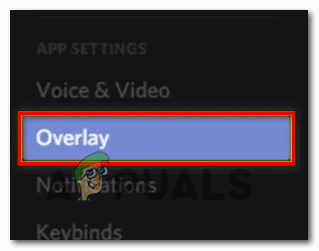
ڈسکارڈ میں اوورلے مینو کھولنا
- یہاں آپ کو اس کے علاوہ موجودہ ہاٹکی کا ایک آپشن ملے گا 'گیم-اوورلے میں قابل بنائیں' آپشن
- اپنی نئی ہاٹکی کو یہاں تشکیل دیں اور اس کے بعد جب آپ دوبارہ گیم کھولیں تو ڈسکارڈ اوورلی پر کال کریں۔
- یہ دیکھنے کے ل Check چیک کریں کہ آیا ایسا کرنے سے ڈسکارڈ پر اوورلی ایشو نہیں دکھا رہا ہے۔
طریقہ 12: مکمل طور پر ڈسکارڈ کو دوبارہ شروع کریں
یہ ممکن ہے کہ آپ کے کمپیوٹر پر ڈسکارڈ کا آغاز صحیح طور پر نہیں ہو رہا ہے جس کی وجہ سے ڈسکارڈ اوورلے مسئلہ کو متحرک کیا جارہا ہے۔ لہذا ، اس قدم میں ، ہم پہلے اسے اپنے کمپیوٹر پر مکمل طور پر غیر فعال کردیں گے اور پھر دوبارہ اسٹارٹ کریں گے اور جانچ کریں گے کہ آیا اس سے معاملہ ٹھیک ہوجاتا ہے۔ اسی لیے:
- دبائیں 'ونڈوز' + 'R' چلائیں فوری طور پر شروع کرنے کے لئے.
- ٹائپ کریں 'ٹاسک مگرام' اور دبائیں 'داخل کریں' ٹاسک مینیجر کو لانچ کرنے کے ل.
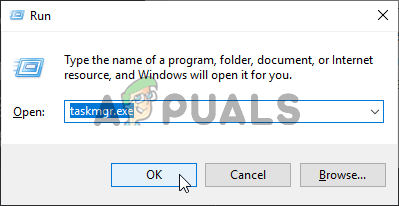
ٹاسک مینیجر چل رہا ہے
- ٹاسک مینیجر میں ، پر کلک کریں 'عمل' ٹیب اور فعال عمل کی فہرست دکھائی جائے گی۔
- اس فہرست میں ، پر کلک کریں 'تکرار' عمل اور پھر منتخب کریں 'ختم ٹاسک' ٹاسک مینیجر پر بٹن.
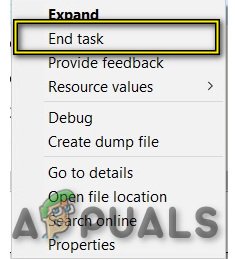
ٹاسک مینیجر میں ٹاسک ختم کریں
- اس بات کو یقینی بنائیں کہ فہرست کو اچھی طرح سے اسکین کریں اور ڈسکارڈ ایپلیکیشن کی تمام مثالوں کو غیر فعال کریں۔
- یہ دیکھنے کے ل. چیک کریں کہ آیا ایسا کرنے سے آپ کے کمپیوٹر پر مسئلہ ٹھیک ہوجاتا ہے۔
طریقہ 13: دیگر ورژن کو غیر فعال کریں
اگر آپ بیک وقت تضاد کا نارمل اور پی ٹی بی ورژن چلانے کی کوشش کر رہے ہیں تو آپ کو اکثر اوورلے کی خرابی مل سکتی ہے۔ اپنی ترتیبات کو دو بار چیک کریں اور اس بات کو یقینی بنائیں کہ آپ بیک وقت یہ دونوں ورژن نہیں چلا رہے ہیں۔ ایک وقت میں ڈسکارڈ کا صرف ایک ہی ورژن چلانے کے لئے ترتیبات میں ترمیم کریں اور پھر دیکھیں کہ کیا ایسا کرنے سے اس مسئلے کو ڈسکارڈ سے ٹھیک ہوجاتا ہے۔
طریقہ 14: رابطہ ڈسکارڈ سپورٹ
اگر آپ مذکورہ بالا تمام اصلاحات پر عمل درآمد کروا رہے ہیں تو آخری آپشن جو ہمارے پاس رہ گیا ہے وہ ہے کہ ڈسکارڈ سپورٹ ٹیم سے براہ راست مدد حاصل کرنے کی کوشش کی جائے۔ آپ ان کی ویب سائٹ ملاحظہ کرسکتے ہیں اور نیچے جاکر سکرول کرسکتے ہیں سپورٹ سیکشن تاکہ پورے عمل میں تفصیلی بصیرت حاصل کی جاسکے۔ آپ ان کے مدد والے صفحات کا مکمل جائزہ لے کر رابطہ کے بارے میں تفصیلی معلومات حاصل کرنے کے قابل ہوں گے۔ اپنے مسئلے سے متعلق فوری تاثرات کے ل you آپ سرچ باکس میں بھی عین مسئلہ بیان کرسکتے ہیں اور وہ جلد سے جلد آپ کے پاس واپس آجائیں گے۔ فوری جواب حاصل کرنے کے ل you آپ ان کے ذریعے ڈسکارڈ سے رابطہ کرسکتے ہیں ٹویٹر اکاؤنٹ اپنا مسئلہ لکھ کر اور ان پر ٹوئیٹ کرکے۔
10 منٹ پڑھا